教程
EPLAN脚本从入门到应用-3《工具栏-2》
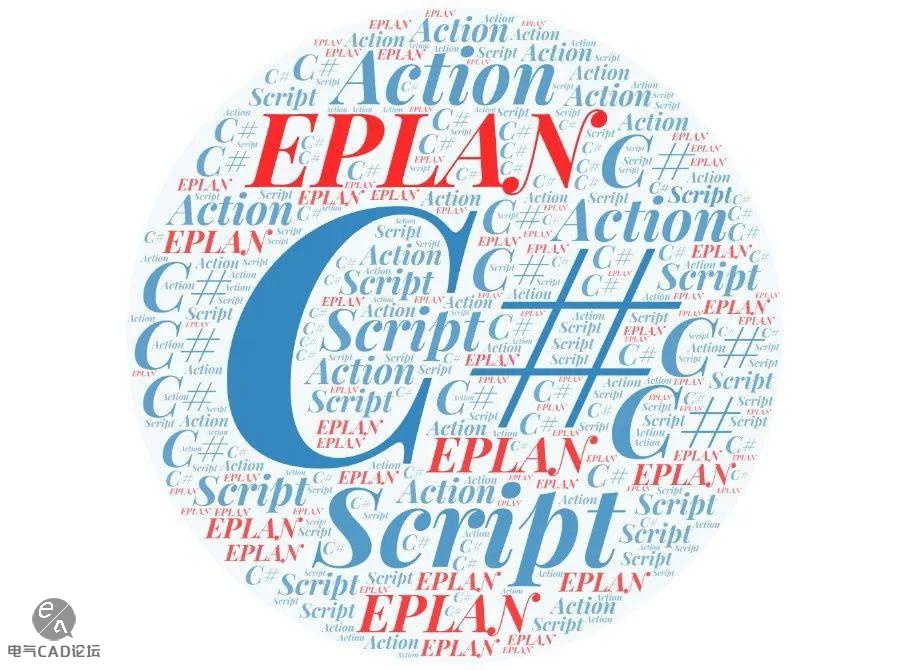
编辑丨石海波 出品丨电气CAD论坛
| 当你有时候心里有个念头时,即便不用刻意的做,也会从日常工作、生活中,在心里生根发芽,EPLAN脚本这个主题是在3个月前萌生的,至到今天,我想可以写出来和大家分享分享了,希望能得到大家的支持,并坚持将整个系列写下去! |
感谢大家的支持,上节我们学习了带参数的工具栏,工具栏一旦赋予参数功能,将带来很多有意思的功能,So Let’s check them out~
- 嵌套工具栏
2.4
嵌套工具栏
嵌套工具栏是指能在同一工具栏上在生成子工具栏,就像菜单、子菜单一样,可以包含不同的功能,主要应用在将单个功能需要扩展的情况下,主要应用到的命令脚本是:复制符号栏 命令。
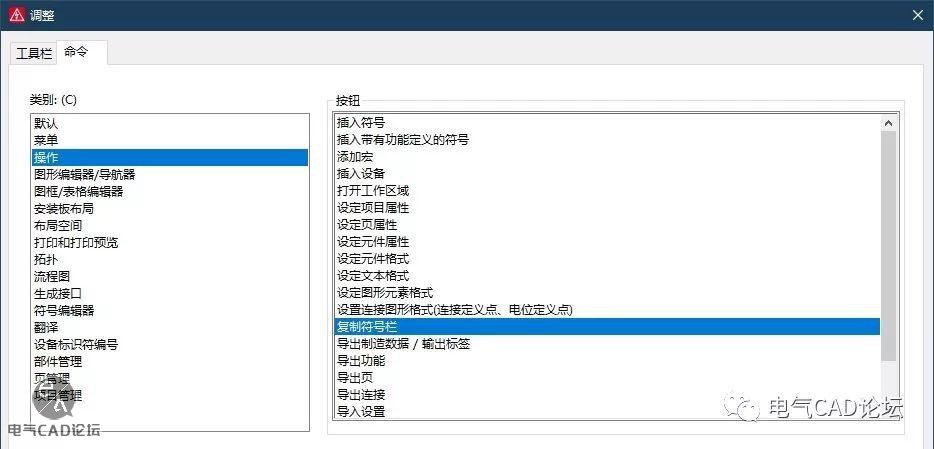
将这个命令拖到工具栏上就会提示需要的参数了。复制到EPLAN帮助里搜索详细解释:
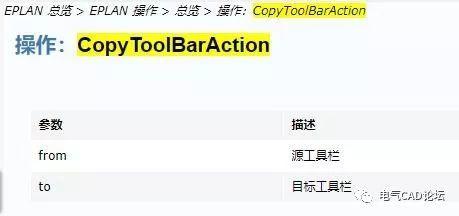
很简单就是将源工具栏复制到目标工具栏,好,现在我们就应用到实际工作当中,平常制图时我经常要用到断路器、指示灯、继电器,现在我想通过自定义工具栏将这三种类别加进去,当点击指示灯后,子工具栏在显示各颜色的部件按钮,然后在选择应用绘图。
实现这个功能我们需要生成4个工具栏,为了便于理解,我把之间的调用关系做了张图:
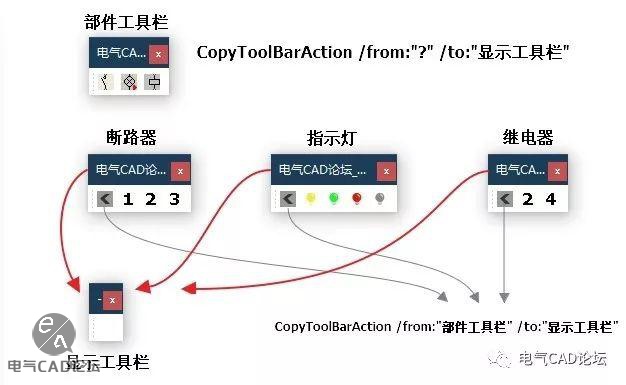
最上层是个总分类部件工具栏,当点击不同按钮时执行CopyToolBarAction命令,把对应第2层的工具栏复制到第3层显示工具栏,当点击返回按钮时,在执行CopyToolBarAction命令把部件工具栏在复制到显示工具栏。
当完成后,其它就可以关闭,只保留显示工具栏当做日常使用了。最后使用的结果如下:
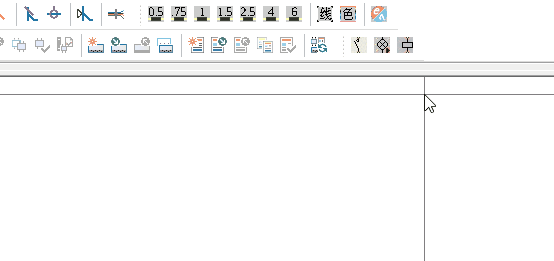
声明:您必须遵守我们的协议,如果您下载了该资源行为将被视为对《免责声明》全部内容的认可,本网站资源大都来自原创,也有少部分来自互联网收集,仅供用于学习和交流,请勿用于商业用途。如有侵权、不妥之处,请联系站长并出示版权证明以便删除。敬请谅解! 侵权删帖/违法举报/投稿等事物联系邮箱:cad-bbs@qq.com

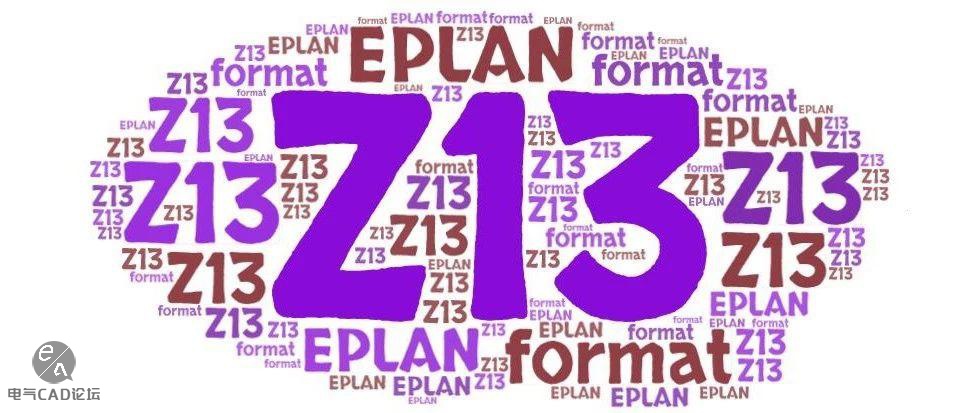
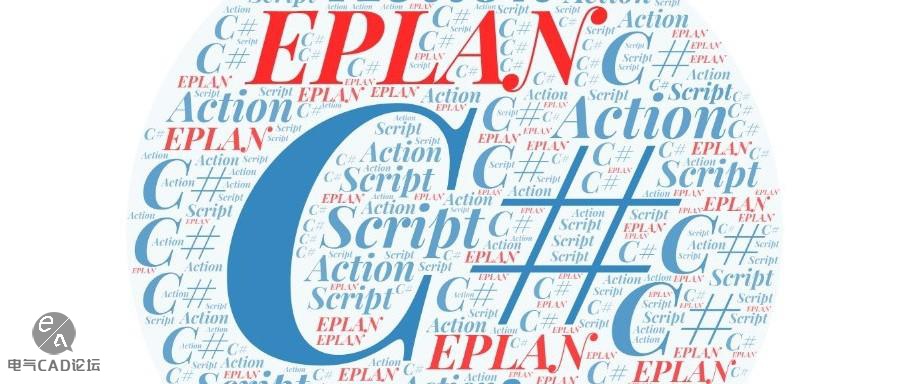






评论(2)
牛!学到了不少使用工具。
比Eplan软件公司那帮人强多了!